في هذه المقالة سنلقي نظرة تفصيلية على عملية توصيل جهاز كمبيوتر محمول أو كمبيوتر يعمل بنظام Windows 7 بالإنترنت عبر شبكة Wi-Fi. أعتقد أن المقالة ستكون مفيدة للكثيرين، حيث تظهر دائمًا العديد من الأسئلة عند الاتصال بشبكة Wi-Fi لأول مرة. كقاعدة عامة، ترتبط بتثبيت برامج التشغيل الضرورية، وتمكين المحول اللاسلكي على الكمبيوتر المحمول، وما إلى ذلك. المزيد عن هذا لاحقًا.
الكمبيوتر المحمول بشكل عام شيء عظيم. لا أفهم حقًا الأشخاص الذين يشترون أجهزة كمبيوتر سطح المكتب الآن. فقط للألعاب الجادة. حسنًا، يجب أن تعترف بأن استخدام الكمبيوتر المحمول أكثر ملاءمة. إذا كنت تريد شاشة كبيرة، يمكنك توصيلها بشاشة أو تلفزيون. لا يصدر أي ضجيج ويمكنك اصطحابه معك إذا لزم الأمر. وأيضًا، تحتوي جميع أجهزة الكمبيوتر المحمولة الحديثة (وليست الحديثة جدًا) على وحدة Wi-Fi مدمجة. جهاز استقبال يسمح لك بتوصيل الكمبيوتر المحمول الخاص بك بالإنترنت عبر شبكة Wi-Fi لاسلكية. في حالة الكمبيوتر المكتبي، سوف تحتاج إلى شراء .
كل ما تحتاجه هو الشراء والتثبيت (إذا لم يكن لديك بالفعل)، سيقوم بتوزيع شبكة Wi-Fi التي تتصل بها الكمبيوتر المحمول الخاص بك. يمكنك توصيل جهاز الكمبيوتر الخاص بك بشبكة Wi-Fi مجانية في المقاهي والمحلات التجارية وغيرها. أو بشبكة جارك غير الآمنة ؟؟؟؟ يعد هذا أكثر ملاءمة من وضع كابل الشبكة. في حين أن هذا لا يزال أمرًا طبيعيًا بالنسبة لجهاز كمبيوتر مكتبي عادي، إلا أنه لم يعد هو نفسه بالنسبة للكمبيوتر المحمول. وليس من الملائم التنقل في أرجاء المنزل بهذا السلك طوال الوقت.
إن توصيل جهاز كمبيوتر محمول بالإنترنت ليس بالأمر الصعب، بشرط تثبيت برنامج تشغيل Wi-Fi. كثير من الناس لديهم الكثير من المشاكل بسبب السائق. إذا لم تقم ببساطة بتثبيت برنامج التشغيل لجهاز استقبال Wi-Fi الخاص بك، أو قمت بتثبيت Windows بنفسك ولم تقم بتثبيته، فلن تتمكن من الاتصال بشبكة Wi-Fi. ولكن ربما يكون كل شيء قد تم تثبيته وتكوينه بالفعل، لذلك دعونا نلقي نظرة أولاً على عملية الاتصال بشبكة لاسلكية بشكل طبيعي. إذا فشلت في التعلم، فلا يوجد اتصال لاسلكي، وما إلى ذلك، ثم اقرأ المقال حتى النهاية، وسوف ننظر في المشاكل المحتملة.
توصيل الكمبيوتر المحمول بالواي فاي
دعونا نلقي نظرة أولاً على عملية الاتصال دون أي إعدادات أو فحوصات. لماذا تعقيد كل شيء، ربما لديك بالفعل كل شيء جاهزًا. إذا كان كل شيء على ما يرام، وكان الكمبيوتر المحمول الخاص بك يرى الشبكة اللاسلكية ويكون جاهزًا للاتصال، فستبدو أيقونة الاتصال بالإنترنت في لوحة الإشعارات كما يلي:
حالة الاتصال، والتي تبدو مثل مستوى الشبكة مع علامة النجمة (مثل الصورة أعلاه)يشير إلى أن الكمبيوتر المحمول يرى الشبكات المتاحة وأنه جاهز للاتصال بها. انقر فوق هذا الرمز، ثم حدد شبكة Wi-Fi التي نحتاج إلى الاتصال بها وانقر فوق الزر اتصال. في نظام التشغيل Windows 10، تختلف عملية الاتصال بشبكة Wi-Fi قليلاً. إذا لزم الأمر، تعليمات مفصلة.
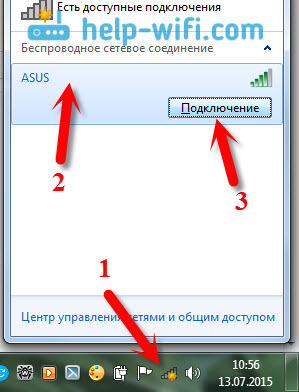
إذا كانت الشبكة محمية بكلمة مرور، فستظهر نافذة تحتاج فيها إلى إدخال كلمة مرور وتأكيد الاتصال بالضغط على الزر نعم.
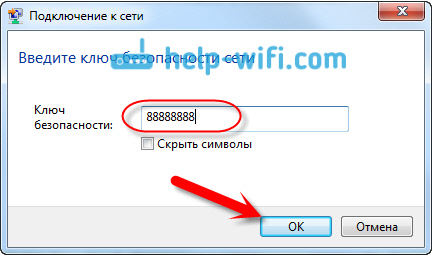
هذا كل شيء، يجب أن يتصل الكمبيوتر المحمول الخاص بك بشبكة Wi-Fi. ستكون حالة الاتصال كما يلي:
![]()
يمكنك استخدام الإنترنت.
إذا رأيت حالة الاتصال، فستبدو كما يلي:
![]() هذا يعني أنه على الأرجح تم تكوين كل شيء على الكمبيوتر المحمول الخاص بك، لكن الكمبيوتر المحمول ببساطة لا يرى الشبكات المتاحة للاتصال. ربما ببساطة لا توجد تغطية في هذا المكان. إذا كنت متصلاً بشبكتك، فتأكد من تشغيل جهاز التوجيه. إذا تم تمكينه، ثم.
هذا يعني أنه على الأرجح تم تكوين كل شيء على الكمبيوتر المحمول الخاص بك، لكن الكمبيوتر المحمول ببساطة لا يرى الشبكات المتاحة للاتصال. ربما ببساطة لا توجد تغطية في هذا المكان. إذا كنت متصلاً بشبكتك، فتأكد من تشغيل جهاز التوجيه. إذا تم تمكينه، ثم.
هذه هي الطريقة التي ستتم بها متابعة الاتصال عندما يكون لديك برنامج التشغيل المثبت لمحول Wi-Fi ويكون المحول نفسه قيد التشغيل. ولكن في كثير من الأحيان يتم إيقاف تشغيل المحول الموجود على الكمبيوتر المحمول، أو لم يقوم أحد بتثبيت برنامج التشغيل له على الإطلاق. في مثل هذه الحالات، تطرح أسئلة كثيرة. سنقوم الآن بدراسة كلتا الحالتين بالتفصيل، مما قد يؤدي إلى مشاكل في توصيل الكمبيوتر المحمول الخاص بك بشبكة لاسلكية.
تمكين "الاتصال بالشبكة اللاسلكية" على الكمبيوتر المحمول
إذا تم تعطيل الاتصال اللاسلكي لديك، أو لم يتم تثبيت برنامج تشغيل Wi-Fi، فستبدو حالة الاتصال كما يلي:
![]()
وهذا يعني أنه لا توجد طريقة للاتصال بالإنترنت عبر شبكة Wi-Fi، ولا يوجد اتصال عبر كابل الشبكة. كما كتبت أعلاه، يحدث هذا بسبب إيقاف تشغيل المحول، أو بسبب عدم وجود برنامج تشغيل. دعونا نتحقق أولاً من تعطيل "اتصال الشبكة اللاسلكية" لديك. وهذا بالطبع أمر غير محتمل، إلا إذا قمت بإيقاف تشغيله بنفسك، ولكن عليك التحقق.
انقر على أيقونة الاتصال بالإنترنت واختر مركز الشبكة والمشاركة.

ثم حدد إعدادات محول التغيير.
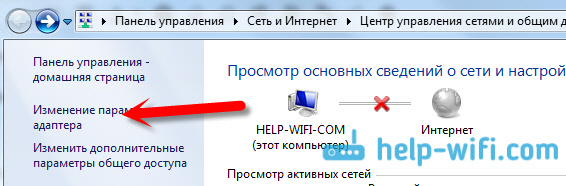
النظر في المحول "اتصال شبكة لاسلكية"، إذا كان معطلاً، فانقر عليه بزر الماوس الأيمن واختر شغله.
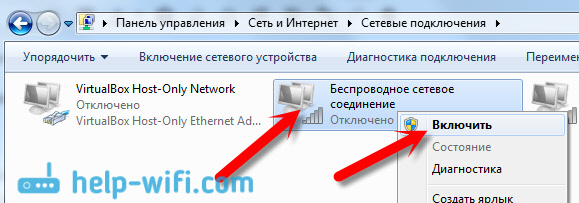
بعد ذلك، يجب أن تظهر حالة الاتصال "هناك اتصالات متاحة". (إذا كانت هناك شبكة Wi-Fi داخل النطاق).
نقوم بتمكين الاتصالات اللاسلكية باستخدام الأزرار الموجودة على الكمبيوتر المحمول
يبدو لي أن الشركات المصنعة الآن لم تعد تقوم بتثبيت أزرار منفصلة لتشغيل محول Wi-Fi. ولكن، إذا كنت تواجه مشكلات في الاتصال بشبكة Wi-Fi، فتأكد من التحقق مما إذا كان هناك زر خاص لتعطيل/تمكين الاتصالات اللاسلكية على الكمبيوتر المحمول الخاص بك. أعلم على وجه اليقين أن شركة Toshiba كانت تحب إجراء مثل هذه المفاتيح.
في الوقت الحاضر، على أجهزة الكمبيوتر المحمولة، يتم استخدام اختصار لوحة المفاتيح لتعطيل/تمكين الشبكة اللاسلكية. كقاعدة عامة، لدى الشركات المصنعة المختلفة مفاتيح مختلفة. ولكن عادة ما يكون كذلك الجبهة الوطنية + F2. لذلك على أجهزة الكمبيوتر المحمولة آسوس. يمكنك أن تنظر إلى نفسك، يجب أن يكون هناك رمز شبكة على المفتاح الذي يتم الضغط عليه مع Fn. شيء من هذا القبيل:
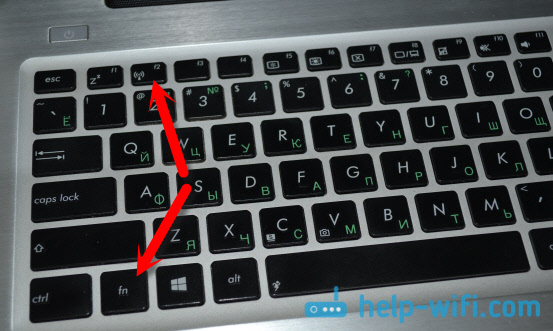
صحيح أن مجموعة هذه الأزرار مسؤولة بالنسبة لي عن إيقاف تشغيل Bluetooth. يبدو أنه لا يستجيب لشبكة Wi-Fi على الإطلاق. ولكن قد يكون لك مختلفة. إنه بالتأكيد يستحق التدقيق.
إذا لم يكن هناك محول "اتصال شبكة لاسلكية" في نافذة إدارة المحول على الإطلاق، ولكن هناك بالتأكيد شبكة Wi-Fi على جهاز الكمبيوتر/الكمبيوتر المحمول الخاص بك، فهذا يعني أن لم يتم تثبيت برنامج التشغيل لمحول Wi-Fi.
الآن سوف نتحقق من كل شيء ونحاول حل هذه المشكلة.
تحقق من برنامج تشغيل Wi-Fi وقم بتثبيته
لم أر حتى الآن حالة حيث بعد تثبيت نظام التشغيل Windows 7، قام النظام نفسه بتثبيت برنامج تشغيل محول Wi-Fi. وهذا أفضل بكثير في نظام التشغيل Windows 8. غالبًا ما يقوم Windows 10 بتثبيت برامج التشغيل الضرورية بنفسه. لذلك، بعد تثبيت Windows، لاستخدام Wi-Fi، تحتاج إلى تثبيت برنامج تشغيل مخصص لجهاز الكمبيوتر المحمول أو المحول الخاص بك (في كثير من الأحيان، يتم تثبيت محولات من شركات مصنعة مختلفة في طراز كمبيوتر محمول واحد. ولهذا السبب يمكنك رؤية العديد من برامج تشغيل Wi-Fi على موقع الشركة المصنعة).
نذهب إلى مدير الجهاز.
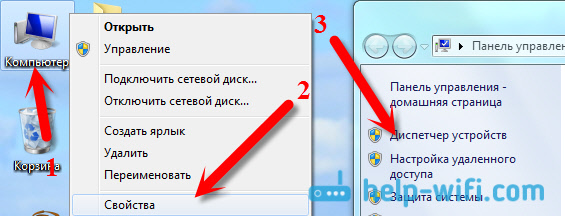
في "إدارة الأجهزة"، افتح علامة التبويب محولات الشبكة، وأبحث عن سائق للواي فاي. لدي محول الشبكة اللاسلكية Atheros AR9485WB-EG، وقد تم تثبيته. يجب أن يكون لديك أيضًا شيء مثل محول الشبكة اللاسلكية.
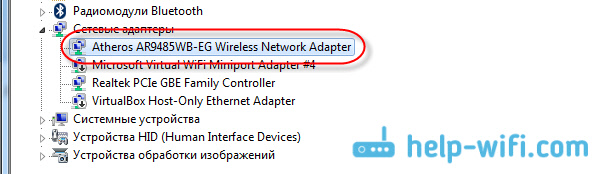
إذا لم يكن لديك اتصال لاسلكي، فمن المرجح أنك لن تجد محولًا أيضًا. تحتاج إلى تثبيت برنامج التشغيل، ثم ستعمل شبكة Wi-Fi. وأيضًا، إذا لم يتم تثبيت برنامج تشغيل محول الشبكة اللاسلكية، فسيكون هناك جهاز واحد غير معروف على الأقل بعلامة تعجب صفراء في إدارة الأجهزة. يبدو شيء من هذا القبيل:
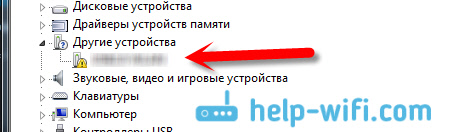
من المرجح أن يكون هذا هو نفس المحول اللاسلكي الذي لا يعرف الكمبيوتر المحمول كيفية التعامل معه.
تثبيت برنامج التشغيل
كل ما عليك فعله هو تنزيل برنامج التشغيل المطلوب وتثبيته. من الأفضل تنزيل برنامج التشغيل من الموقع الرسمي للشركة المصنعة للكمبيوتر المحمول/المحول الخاص بك، ولطراز الكمبيوتر المحمول (أو المحول). من الأفضل البحث عن الموقع الرسمي لجهاز الكمبيوتر المحمول الخاص بك مثل Asus من خلال جوجل، ثم استخدام موقع البحث في الموقع مع الإشارة إلى موديل جهاز الكمبيوتر المحمول الخاص بك. على الأرجح سيتم العثور على صفحة جهاز الكمبيوتر الخاص بك، وافتحها وابحث عن تنزيلات الأدوات المساعدة وبرامج التشغيل هناك. ابحث عن برنامج التشغيل اللاسلكي وقم بتنزيله لنظام التشغيل الذي تحتاجه.
على الأرجح، سيكون السائق في الأرشيف. للتثبيت، قم بتشغيل ملف .exe من الأرشيف. على سبيل المثال، أرشيف مع برنامج تشغيل لجهاز الكمبيوتر المحمول الخاص بي:

بعد تثبيت برنامج التشغيل، أعد تشغيل الكمبيوتر المحمول وحاول الاتصال بالشبكة اللاسلكية، وفقًا للتعليمات. لقد كتبت بمزيد من التفاصيل حول تثبيت برنامج التشغيل في المقالة حول .
إذا ظلت بعض النقاط في المقالة غير واضحة بالنسبة لك، أو لم تتمكن من توصيل جهاز الكمبيوتر الخاص بك بشبكة Wi-Fi، فاكتب عنها في التعليقات، وسنحاول حل مشكلتك.


























